电脑蓝屏有很多种,而不同的蓝屏现象也是由不同的原因造成的。今天我们一起来解决电脑开机出现 0x0000007b 错误代码的问题,如果您的电脑有出现这种情况,那么可以参考文章中的教程进行调整。
该用户出现蓝屏的原因是由于自己之前使用的是 Windows 7 系统,而自己使用小白一键重装软件重装了 Windows XP 系统,而正常开机后就出现了蓝屏问题。那么这个蓝屏代码为 0x0000007b。既然问题出来了,如何解决呢?

1、开机按对应快捷键进入 Bios,一般常用的快捷键为 Esc、Del、F2、F12 等等,具体需要大家自己手动去检查。下面是 Bios 的界面。
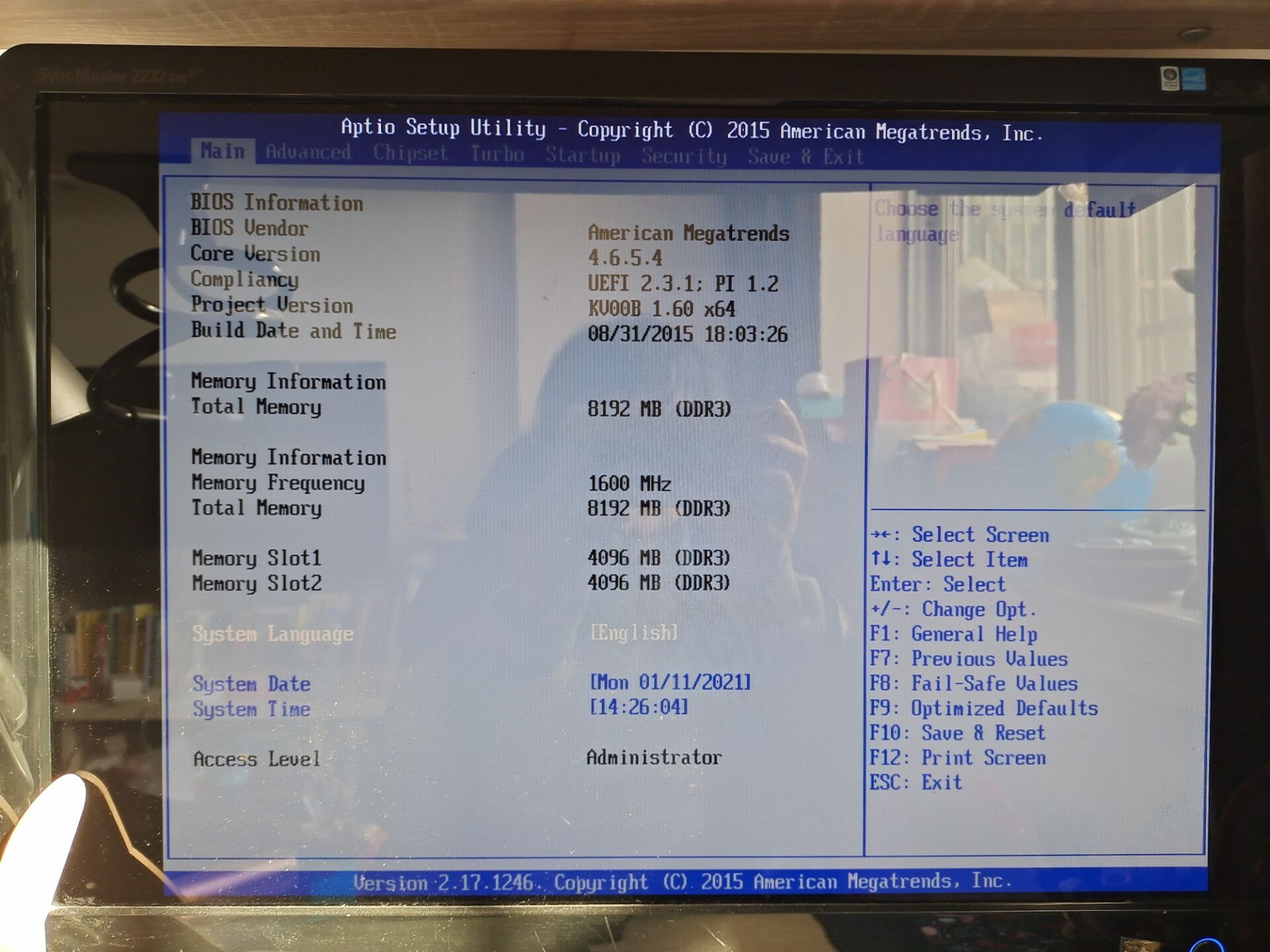
2、在 Bios 中切换到 Advanced 高级选项中,找到硬盘的相关菜单。在 SATA Configuration 选项中就是配置电脑硬盘的选项。
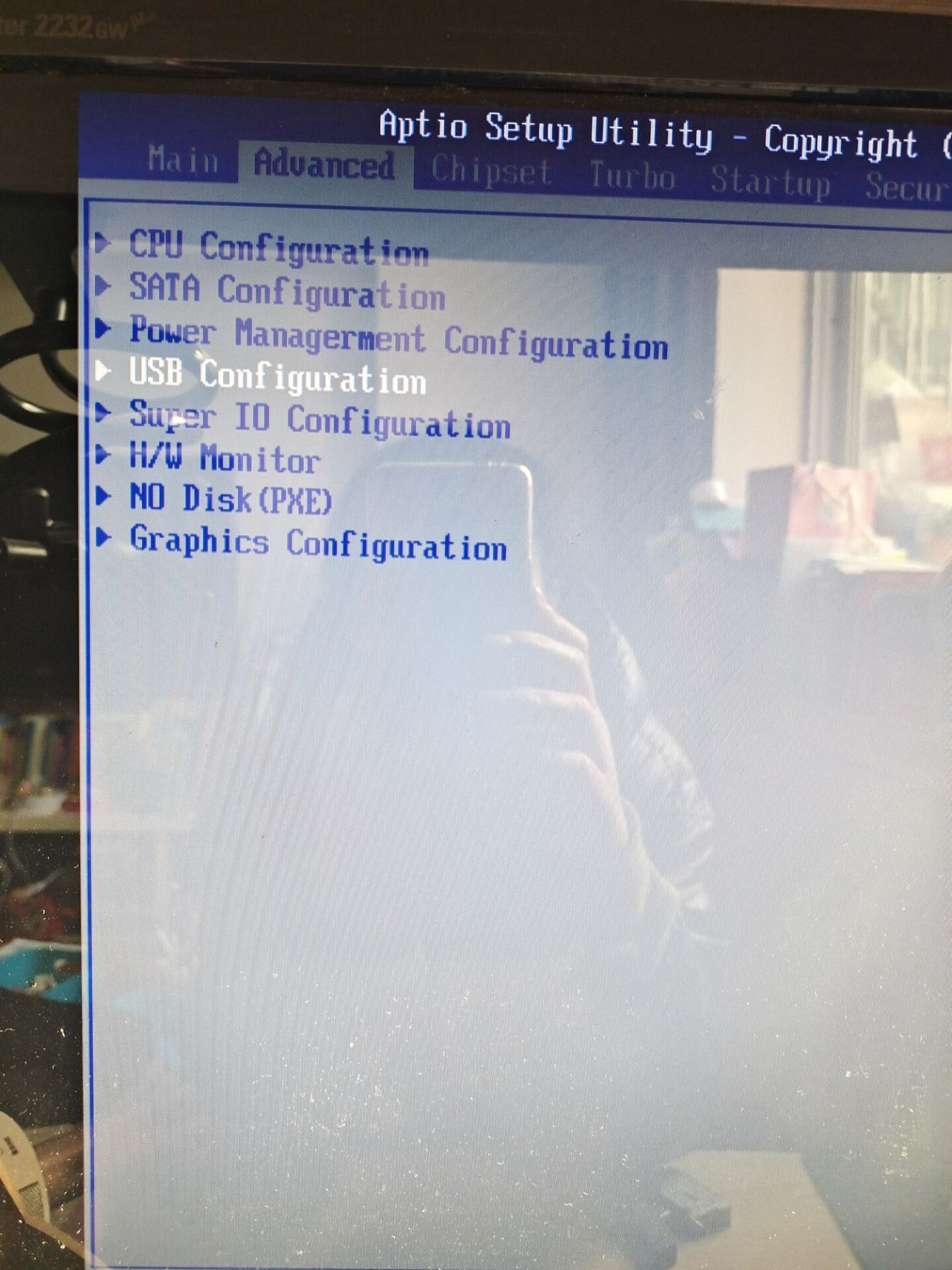
3、在 OnChip SATA Type 选项中我们就可以看到当前的硬盘模式为 AHCI,而这种硬盘模式一般在安装 Windows 7、8、10 系统中使用。如果您安装的是 Windows XP 它就会出现蓝屏情况,这个时候我们可以选择为 IDE 类型即可。
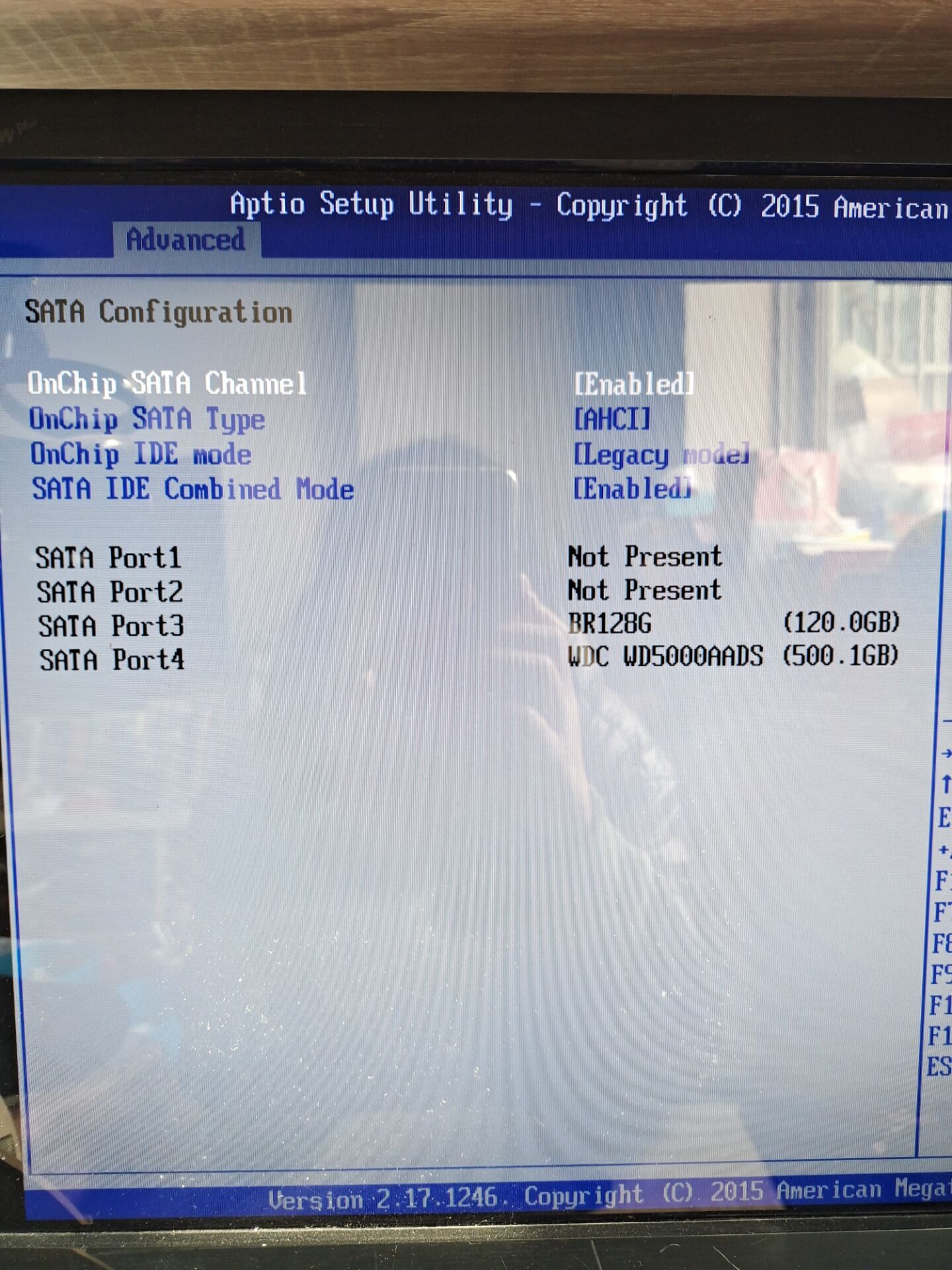
选择更改硬盘为 IDE 模式类型后按 F10 保存下当前的 电脑设置即可,以上就是台式机重装系统后电脑蓝屏解决方法,希望这个可以帮助到你哦。
Copyright ©2018-2023 www.958358.com 粤ICP备19111771号-7 增值电信业务经营许可证 粤B2-20231006